Aktualisiert December 2025 : Beenden Sie diese Fehlermeldungen und beschleunigen Sie Ihr Computersystem mit unserem Optimierungstool. Laden Sie es über diesen Link hier herunter.
- Laden Sie das Reparaturprogramm hier herunter und installieren Sie es.
- Lassen Sie es Ihren Computer scannen.
- Das Tool wird dann Ihren Computer reparieren.
Für alles, was in Ihrem Windows-System passiert, fungiert der Event Viewer als integriertes Protokollierungssystem. Das größte Problem mit dieser Anwendung ist jedoch, dass ein normaler Benutzer sie möglicherweise nicht sehr leicht zu verstehen findet. Es zeigt beispielsweise viele Warnungen, Fehler und andere Informationen an. Eine Anwendung, die diesen Prozess vereinfacht, könnte als eine praktikablere Lösung erscheinen.
FRSSystemWatch
tut das! Es ist ein kostenloses Softwaretool, mit dem Sie die Änderungen auf dem Laufwerk Ihres Computers oder einer seiner Dateien oder Verzeichnisse anzeigen können. Sie können auch Änderungen an einem oder mehreren Registrierungsschlüsseln verfolgen
.
Verfolgen und Überwachen von Änderungen an Dateien, Laufwerken und Registern
Wir empfehlen die Verwendung dieses Tools bei verschiedenen PC-Problemen.
Dieses Tool behebt häufige Computerfehler, schützt Sie vor Dateiverlust, Malware, Hardwareausfällen und optimiert Ihren PC für maximale Leistung. Beheben Sie PC-Probleme schnell und verhindern Sie, dass andere mit dieser Software arbeiten:
- Download dieses PC-Reparatur-Tool .
- Klicken Sie auf Scan starten, um Windows-Probleme zu finden, die PC-Probleme verursachen könnten.
- Klicken Sie auf Alle reparieren, um alle Probleme zu beheben.
Wenn Sie die Anwendung zum ersten Mal herunterladen, installieren und starten, beginnt das Programm automatisch mit der Überwachung von Änderungen, die an Ihrem primären Laufwerk, insbesondere Ihrem C:-Laufwerk
vorgenommen wurden.

Bei Bedarf kann ein Benutzer Monitore für andere auf dem System vorhandene Laufwerke sowie für Ordner oder bestimmte einzelne Dateien hinzufügen. Klicken Sie dazu einfach auf das
Uhr
Menü, das neben der Option “Bearbeiten” des Hauptbildschirms angezeigt wird. Die Aktion, wenn sie bestätigt wird, fügt weitere Monitore hinzu oder entfernt den ausgewählten Monitor
.
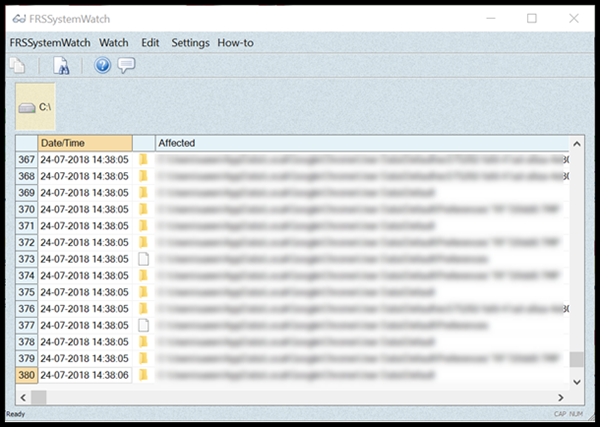
Eine bemerkenswerte Funktion, FRSSystemWatch hat die Eigenschaft des Speichers, d.h. es verfolgt die Änderungen für die Monitore, die Sie eingerichtet haben, solange es läuft und auch danach. Selbst wenn Sie das System das nächste Mal starten, werden die Monitore, die Sie zuvor eingerichtet haben, angezeigt und wieder gestartet
.
Wenn Sie schließlich Informationen über einen Registrierungspfad erhalten möchten, können Sie einfach den vollständigen Pfad zu einem Registrierungsschlüssel eingeben und Änderungen anzeigen, die Softwareanwendungen an einem Schlüssel vornehmen
.
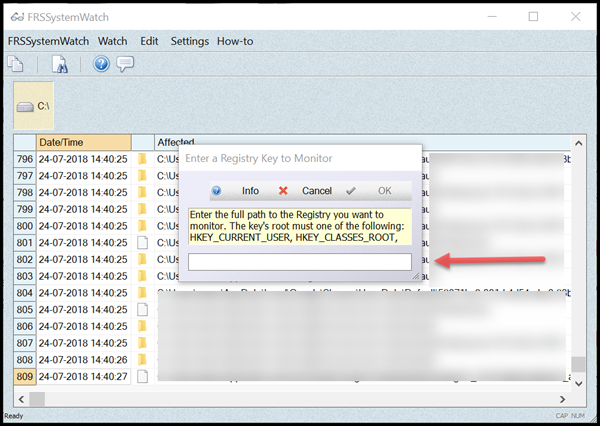
Wenn Sie Änderungen am Schema der Dinge vornehmen möchten, verwenden Sie die Funktion Bearbeiten
EMPFOHLEN: Klicken Sie hier, um Windows-Fehler zu beheben und die Systemleistung zu optimieren

Eugen Mahler besitzt die unglaubliche Kraft, wie ein Chef auf dem Wasser zu laufen. Er ist auch ein Mensch, der gerne über Technik, Comics, Videospiele und alles, was mit der Geek-Welt zu tun hat, schreibt.
